Tmall Genie의 QR 코드 스캔 기능은 어디에 있나요?
PHP 에디터 Xigua가 Tmall Elf 스캔 기능 사용법을 자세히 소개해드립니다. Tmall Genie 코드 스캔 기능은 APP 홈페이지 왼쪽 상단에 있는 "스캔" 버튼에 있습니다. 사용자는 이 버튼을 클릭하기만 하면 코드 스캔 인터페이스에 들어갈 수 있으며 카메라를 가리키면 코드 스캔 기능을 빠르게 실현할 수 있습니다. QR코드에요. 이 기능을 통해 사용자는 제품, 링크, 쿠폰 및 기타 정보를 빠르게 식별할 수 있어 편리하고 빠른 쇼핑 경험을 제공할 수 있습니다.

1 첫 번째 단계는 아래 그림과 같이 휴대폰에서 Tmall Elf를 열고 계정에 로그인하는 것입니다.
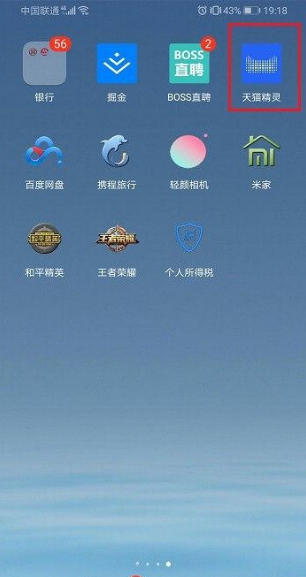
두 번째 단계는 Tmall Elf에 들어가는 것입니다. 홈페이지를 클릭하고 아래 그림과 같이 Scan Scan을 클릭하세요.
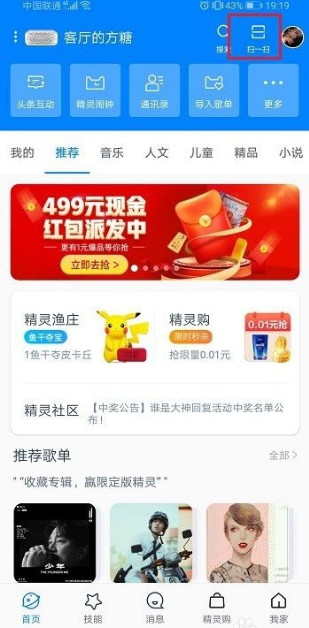
세 번째 단계에서 Tmall Elf 스캐닝 인터페이스에 들어간 후 아래 그림과 같이 QR 코드를 스캔할 수 있습니다.
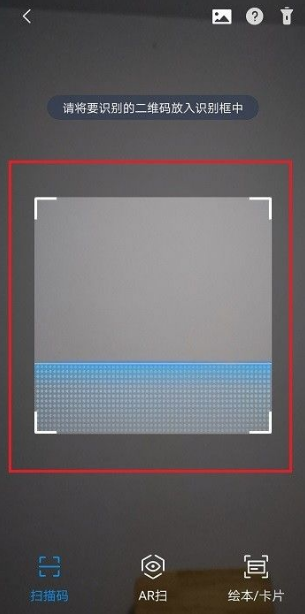
네 번째 단계에서는 아래 그림과 같이 휴대폰 앨범의 QR 코드를 직접 스캔할 수도 있습니다.
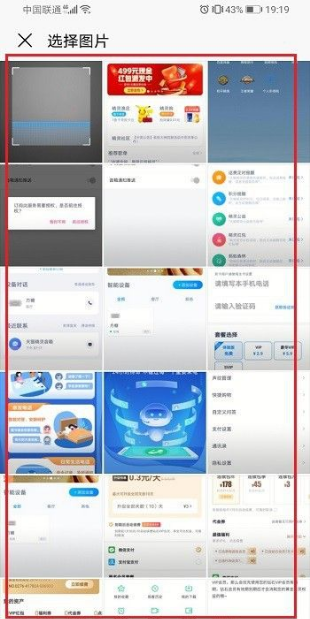
다섯 번째 단계에서는 아래 그림과 같이 Tmall Genie의 AR 스캐닝을 사용할 수도 있습니다.
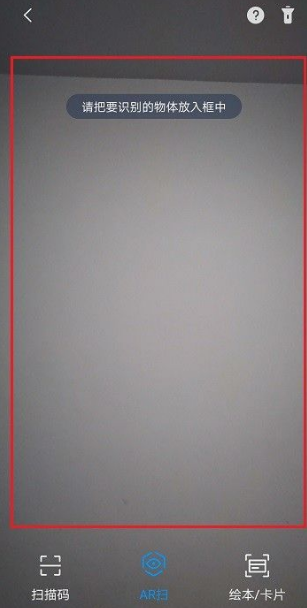
위 내용은 Tmall Genie의 QR 코드 스캔 기능은 어디에 있나요?의 상세 내용입니다. 자세한 내용은 PHP 중국어 웹사이트의 기타 관련 기사를 참조하세요!

핫 AI 도구

Undresser.AI Undress
사실적인 누드 사진을 만들기 위한 AI 기반 앱

AI Clothes Remover
사진에서 옷을 제거하는 온라인 AI 도구입니다.

Undress AI Tool
무료로 이미지를 벗다

Clothoff.io
AI 옷 제거제

AI Hentai Generator
AI Hentai를 무료로 생성하십시오.

인기 기사

뜨거운 도구

메모장++7.3.1
사용하기 쉬운 무료 코드 편집기

SublimeText3 중국어 버전
중국어 버전, 사용하기 매우 쉽습니다.

스튜디오 13.0.1 보내기
강력한 PHP 통합 개발 환경

드림위버 CS6
시각적 웹 개발 도구

SublimeText3 Mac 버전
신 수준의 코드 편집 소프트웨어(SublimeText3)

뜨거운 주제
 7500
7500
 15
15
 1377
1377
 52
52
 77
77
 11
11
 52
52
 19
19
 19
19
 52
52
 티몰지니가 Wi-Fi에 연결되지 않으면 어떻게 해야 하나요?
Jul 04, 2023 pm 03:34 PM
티몰지니가 Wi-Fi에 연결되지 않으면 어떻게 해야 하나요?
Jul 04, 2023 pm 03:34 PM
Tmall Genie는 Wi-Fi 솔루션에 연결할 수 없습니다. 1. 라우터에 로그인합니다. 2. 관리/구성->로컬 네트워크 관리->기본 DNS/도메인 이름 서버로 들어갑니다. 3. 통신 사용자는 DNS 설정을 114.114로 수정하려고 합니다. 4. 다른 사용자는 DNS 설정을 223.5.5.5로 수정합니다.
 Tmall Elf는 어떻게 인터넷에 연결되나요? 인터넷에 연결하는 방법에 대한 Tmall Elf 튜토리얼!
Mar 15, 2024 pm 08:00 PM
Tmall Elf는 어떻게 인터넷에 연결되나요? 인터넷에 연결하는 방법에 대한 Tmall Elf 튜토리얼!
Mar 15, 2024 pm 08:00 PM
1. Tmall Elf를 인터넷에 어떻게 연결하나요? 인터넷에 연결하는 방법에 대한 Tmall Elf 튜토리얼! 1. 먼저 Tmall Elf 앱을 열고 오른쪽 상단에 있는 + 기호를 클릭하세요. 2. 장치 추가 옵션을 선택하세요. 3. 페이지로 이동한 후 Tmall Genie 기기 모델을 찾아 클릭하여 들어갑니다. 4. Wi-Fi에 연결할 이름과 비밀번호를 입력하고 다음을 클릭하세요. 5. 네트워크 구성 모드로 들어가서 를 클릭하여 연결을 시작합니다. 6. 페이지를 새로 고치면 Tmall Elf가 인터넷에 성공적으로 연결됩니다. 7. 인터넷에 연결한 후 Tmall Genie를 맞춤 설정할 수 있습니다.
 Tmall Genie를 컴퓨터에 연결하는 방법 Tmall Genie를 컴퓨터에 연결하는 단계를 공유하세요.
Mar 13, 2024 pm 09:16 PM
Tmall Genie를 컴퓨터에 연결하는 방법 Tmall Genie를 컴퓨터에 연결하는 단계를 공유하세요.
Mar 13, 2024 pm 09:16 PM
Tmall Genie는 휴대폰에 연결할 수 있을 뿐만 아니라 컴퓨터에 연결한 후 컴퓨터에서 직접 음악, 영화 등을 재생할 수도 있습니다. 그렇다면 Tmall Genie는 어떻게 컴퓨터에 연결됩니까? 실제로 블루투스를 통해서만 연결하면 됩니다. 관심이 있으시면 편집자가 Tmall Genie를 컴퓨터에 연결하는 구체적인 단계를 정리했습니다. 연결 방법: 1. 먼저 컴퓨터에서 "설정"을 엽니다. 2. 그런 다음 "장치" 옵션을 입력합니다. 3. 그런 다음 "블루투스 및 기타 장치"로 이동하여 블루투스를 켜고 "블루투스 추가"를 클릭하세요. 4. 그런 다음 "블루투스"를 선택합니다. 5. 마지막으로
 Tmall Elf를 Wi-Fi에 연결하는 방법 온라인으로 Tmall Elf에 연결하는 방법
Feb 22, 2024 pm 03:22 PM
Tmall Elf를 Wi-Fi에 연결하는 방법 온라인으로 Tmall Elf에 연결하는 방법
Feb 22, 2024 pm 03:22 PM
Tmall Genie 소프트웨어를 열고 추가하려는 장치를 선택하세요. 시스템이 자동으로 집에 있는 Wi-Fi를 감지하고 Wi-Fi 비밀번호를 휴대폰의 Tmall Genie로 전송하여 자동으로 연결합니다. 튜토리얼 적용 모델: iPhone13 시스템: iOS15.3.1 버전: Tmall Genie 5.7.1 분석 1 먼저 Tmall Genie를 설치하고 열고 인터페이스에서 장치 추가를 클릭합니다. 2 유형에 따라 추가할 장치를 선택하세요. 3. 시스템은 집에서 Wi-Fi를 자동으로 감지하고 Wi-Fi가 올바른지 자동으로 확인할 수도 있습니다. 4 페이지 하단의 이미 네트워크 배포 모드에 들어갔습니다. 다음 단계를 클릭합니다. 5. Wi-Fi 비밀번호를 휴대폰의 Tmall Genie에 전송하면 자동으로 Wi-Fi에 연결됩니다. 보충: 인터넷 없이 Tmall Genie는 무엇을 할 수 있나요? 1 Tmall Genie는 인터넷 없이도 사용할 수 있습니다. 블루투스 스피커로 사용할 수 있습니다.
 Tmall Elf Cloud 액세스 서비스 업그레이드: 개발자 비용 무료
Jan 09, 2024 pm 10:06 PM
Tmall Elf Cloud 액세스 서비스 업그레이드: 개발자 비용 무료
Jan 09, 2024 pm 10:06 PM
9일 이 사이트의 소식에 따르면 티몰 엘프는 최근 윈윈 접속 서비스 업그레이드를 발표했다. 업그레이드된 윈윈 접속 서비스가 1월 1일부터 무료 모드에서 유료 모드로 변경된다. 이 사이트에는 새로운 기능과 최적화가 포함되어 있습니다. 클라우드 프로토콜을 최적화하여 장치 연결의 안정성을 향상합니다. 주요 카테고리에 대한 음성 제어를 최적화합니다. 계정 인증 업그레이드: 사용자가 더 빠르게 업데이트할 수 있도록 Tmall Genie에 개발자 타사 앱의 표시 기능을 추가합니다. 계정 바인딩에 편리합니다. 동시에 Tmall Elf 계정의 원클릭 바인딩을 지원하는 타사 앱 계정 인증이 추가되었습니다. , 사용자는 앱과 화면 스피커를 통해 장치를 제어하고 정보를 얻을 수 있습니다. 장비 상태, 새로운 제품 속성 및 이벤트는 Tmall을 정의하는 상태 또는 이벤트로 보고될 수 있습니다.
 Tmall Genie의 QR 코드 스캔 기능은 어디에 있나요?
Mar 14, 2024 pm 09:58 PM
Tmall Genie의 QR 코드 스캔 기능은 어디에 있나요?
Mar 14, 2024 pm 09:58 PM
QR 코드 스캔 기능은 우리 삶의 모든 측면에 침투했습니다. 보다 편리한 조작 방법을 제공합니다. 스마트 라이프 비서인 Tmall Genie는 음성 상호 작용, 스마트 홈 제어 등의 기능을 갖추고 있을 뿐만 아니라 사용자가 다양한 QR 코드 스캔 요구 사항을 신속하게 완료할 수 있도록 QR 코드 스캔 기능도 내장하고 있습니다. 다만, 티몰 지니를 처음 사용하는 일부 사용자의 경우 QR 코드 스캔 기능의 구체적인 위치가 명확하지 않을 수 있습니다. 따라서 이 웹사이트의 편집자는 Tmall Genie의 QR 코드 스캔 기능이 어디에 있는지 자세히 소개하기 위해 이 기사를 가져올 것입니다. 더 알고 싶은 사용자는 아래를 계속 읽고 작동하십시오! 1. 첫 번째 단계는 아래 그림과 같이 휴대폰에서 Tmall Elf를 열고 계정에 로그인하는 것입니다. 두 번째 단계는 다음 그림과 같이 Tmall Elf 홈페이지에 들어가서 스캔을 클릭하는 것입니다. 세 번째 단계는 입력하는 것입니다
 Tomato Novels의 QR 코드 스캔 기능은 어디에 있나요?
Feb 27, 2024 pm 04:04 PM
Tomato Novels의 QR 코드 스캔 기능은 어디에 있나요?
Feb 27, 2024 pm 04:04 PM
토마토 소설 소프트웨어는 많은 흥미진진한 소설을 모아 책 애호가들이 단어의 바다를 헤매게 할 뿐만 아니라 사용자가 QR 코드 스캔 기능을 편리하게 통과할 수 있도록 QR 코드 스캔 기능을 포함한 다양한 기능을 제공합니다. 앱 외부에서 더 많은 혜택을 받으려면 Tomato Novels의 QR 코드 스캔 기능을 어디에서 열 수 있나요? 아래에서 이 사이트의 편집자가 도움이 필요한 모든 사람에게 도움이 되기를 바라며 자세한 소개를 제공할 것입니다! 토마토 소설의 QR 코드를 스캔하는 방법은 무엇입니까? 답변: [토마토 소설]-[내]-[스캔 아이콘]. 구체적인 단계: 1. 먼저 Tomato Novel 소프트웨어를 엽니다. 홈 페이지에 들어간 후 오른쪽 하단에 있는 [내]를 클릭합니다. 2. 그런 다음 내 페이지의 오른쪽 상단에 세 개의 아이콘이 있습니다. 딸깍 하는 소리
 Tmall Genie를 뮤직 플랫폼에 어떻게 연결하나요? Tmall Elf 바인딩 뮤직 플랫폼 운영 튜토리얼!
Mar 15, 2024 pm 07:37 PM
Tmall Genie를 뮤직 플랫폼에 어떻게 연결하나요? Tmall Elf 바인딩 뮤직 플랫폼 운영 튜토리얼!
Mar 15, 2024 pm 07:37 PM
1. Tmall Genie를 뮤직 플랫폼에 어떻게 연결하나요? Tmall Elf 바인딩 뮤직 플랫폼 운영 튜토리얼! 1. Tmall Elf 앱을 열고 내 옵션을 클릭하세요. 2. 마이페이지에서 콘텐츠 계정을 클릭하세요. 3. 그런 다음 타사 계정 관리 페이지에서 뮤직 플랫폼을 선택합니다. 4. 마지막으로 계정 연결을 클릭하면 무료로 노래를 들을 수 있습니다.




